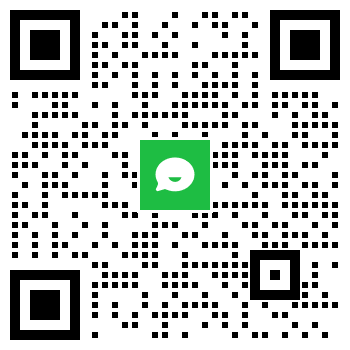VM 虚拟机多开怎么设置不同 IP?2025最新代理配置教程 + 防封策略
时间:2025-03-13 12:04:14
来源:兔子IP

一、基础配置流程
虚拟机软件选择(不会操作可以某宝代装,还有游戏专用的)
推荐使用 VMware Workstation或VirtualBox官方正版,每台虚拟机安装独立Windows系统(Win10/11 均可)。
代理 IP 获取
购买动态住宅 IP 如兔子IP提供国内 IP 池。(直接下载软件到虚拟机里面进行选择)
网络模式设置
1.进入虚拟机设置,将网络适配器模式选为「仅主机模式」或「NAT 模式」。
2.在控制面板的网络和共享中心中,手动设置代理服务器地址和端口。
3.分机 IP 分配为每台虚拟机分配独立端口(例如 127.0.0.1:8080、127.0.0.1:8081),并绑定不同 IP 地址。
三、防封核心策略
硬件指纹伪装
1.使用 MAC 地址修改工具随机生成虚拟网卡地址。
2.禁用 USB 设备和共享文件夹功能。
3.多开隔离方案:混合使用物理机和虚拟机(如物理机挂 2 个号,虚拟机各挂 1 个)。
4.MAC 地址修改器:免费工具,可随机生成物理地址。
5.为各虚拟机设置不同时区(如北京、上海、广州)。
注意事项:
避免同一 IP 下多台虚拟机同时访问同一平台。
每周重启虚拟机系统以清除缓存。
新账号建议用静态 IP 养号 3 天后再切换动态。
需要具体软件配置或防封脚本示例,请回复关键词「VM 配置 + 需求」。